Steam adalah cara yang bagus untuk membeli game terutama saat sedang diobral. Namun, terkadang gangguan terjadi dan membuat kesalahan yang sepertinya tidak dapat Anda perbaiki. Kesalahan "Transaksi Anda tidak dapat diselesaikan karena Anda memiliki transaksi tertunda lainnya di akun Anda" adalah salah satu kesalahan tersebut.

Pada artikel ini, kami akan menunjukkan kepada Anda cara menghilangkan kesalahan yang mengganggu ini bersama dengan solusi untuk kesalahan Steam Shop umum lainnya.
Apa Penyebab Kesalahan
Penyebab utama kesalahan ini adalah kesalahan antara jaringan lokal Anda dan Server Steam. Setiap pembayaran online harus dilakukan dengan sertifikat aman untuk verifikasi. Jika terjadi kesalahan koneksi dengan sertifikat dari Steam, penyedia pembayaran dan jaringan lokal Anda mungkin tidak cocok.
Untuk mencegah kesalahan pembayaran atau penipuan, Steam menghentikan sementara transaksi sampai kesalahan teratasi, dan tidak ada pembayaran lebih lanjut yang dapat dilakukan sampai selesai. Inilah sebabnya mengapa Anda mendapatkan pesan “Transaksi Anda tidak dapat diselesaikan karena Anda memiliki transaksi lain yang tertunda di akun Anda”.
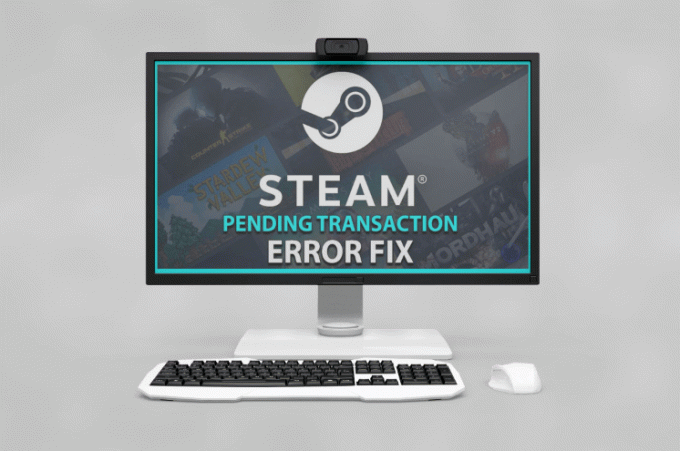
Bagaimana Saya Bisa Menyingkirkannya?
Biasanya, gangguan seperti itu terjadi karena miskomunikasi antara penyedia pembayaran dan Steam dan harus diselesaikan sendiri dengan cepat. Jika tidak, berikut adalah beberapa langkah yang dapat Anda ambil untuk mencoba dan memperbaiki kesalahan tersebut:
Periksa untuk Melihat apakah Server Steam Turun
Meskipun sangat jarang, server Steam mungkin mengalami pemadaman. Jika demikian, tidak ada pembelian yang akan diperbarui dengan benar. Anda dapat memeriksa melalui Downdetektor untuk melihat apakah ada gangguan.
Jika Steam down maka yang harus Anda lakukan adalah menunggu server kembali, lalu restart aplikasi. Periksa keranjang Anda untuk melihat apakah item yang Anda bayar masih tertunda. Jika pembayaran sudah berhasil, Anda dapat melanjutkan seperti biasa.
Masalah Mungkin Dengan Produk
Ada kemungkinan Steam Store untuk barang yang Anda beli mengalami kesalahan. Hal ini dapat diperbaiki dengan membatalkan pembelian tersebut, lalu mencoba membelinya nanti. Anda dapat membatalkan pembelian dengan melakukan hal berikut:
- Buka Aplikasi Steam.

- Klik ikon profil Anda di sudut kanan atas layar.
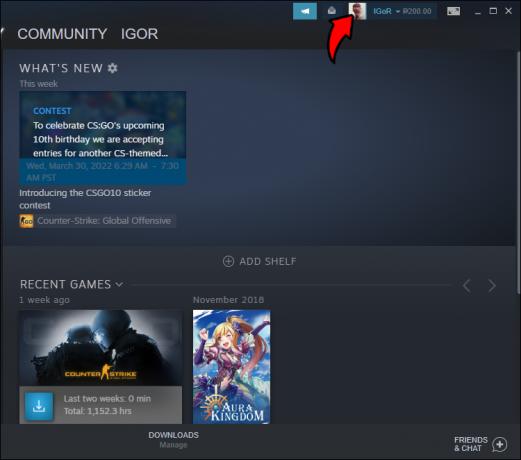
- Dari daftar tarik-turun, pilih "Detail akun".
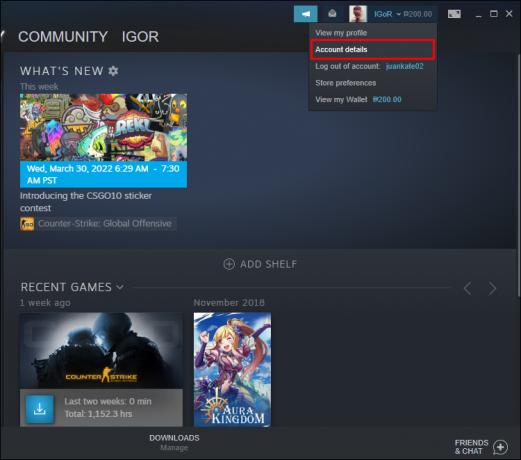
- Di bawah "Simpan & Riwayat Pembelian", klik "Lihat riwayat pembelian".
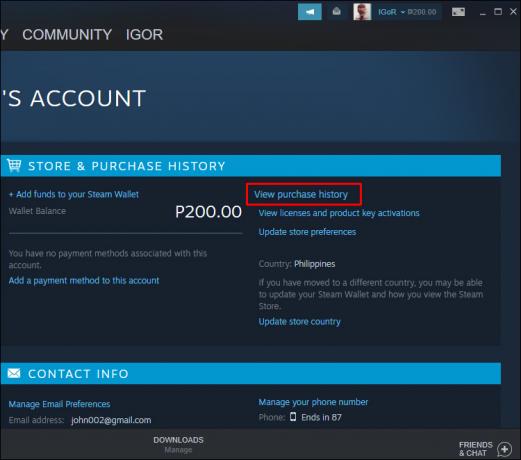
- Anda akan diperlihatkan daftar semua pembelian yang telah Anda lakukan di akun ini. Periksa pada kategori Jenis. Semua item berbayar akan ditandai sebagai "Pembelian", dan semua transaksi yang belum selesai akan diberi label sebagai "Tertunda." Jika barang yang Anda beli telah ditandai sebagai "Beli", maka pembayaran seharusnya sudah hilang melalui. Jika ditandai sebagai "Tertunda", klik item tersebut.
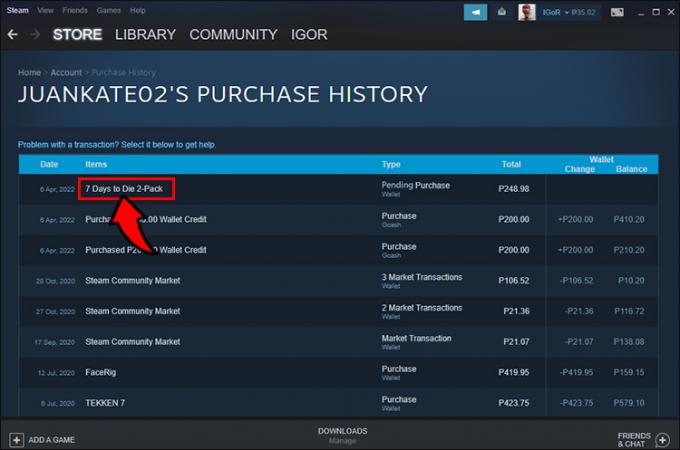
- Dari opsi di bawah, klik "Batalkan transaksi ini".
- Pilih "Batalkan pembelian saya".
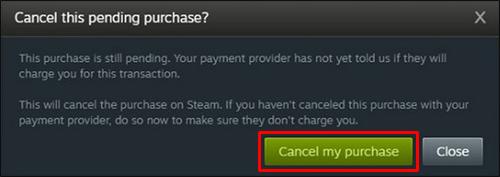
- Kembali ke Steam Storefront. Jika Anda memiliki game lain yang ingin Anda beli, coba lihat apakah transaksi berhasil.
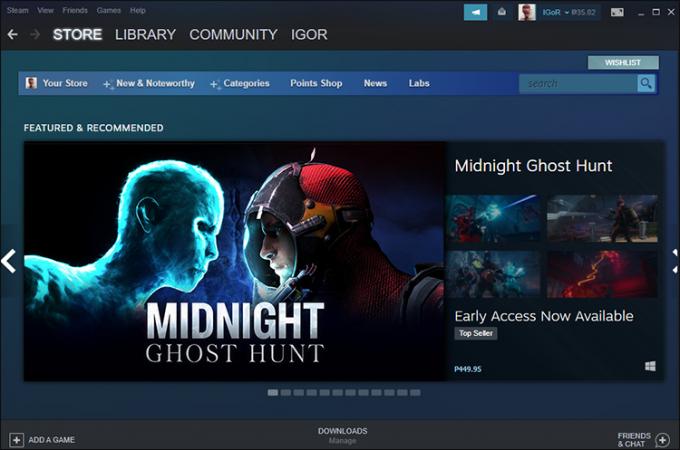
VPN Anda Mungkin Menjadi Masalahnya
Steam Store menawarkan harga yang berbeda untuk permainan tergantung pada wilayah, dan akun Anda akan terbatas pada wilayah spesifik Anda. Jika lokasi Steam dan lokasi VPN Anda tidak cocok, metode pembayaran Steam Anda mungkin mengalami kesalahan. Anda dapat memperbaikinya dengan melakukan hal berikut:
- Tutup Uap. Pastikan itu benar-benar tertutup dan tidak hanya diminimalkan. Klik panah "Tampilkan ikon tersembunyi" di sisi kanan bilah tugas. Klik kanan pada ikon Steam lalu pilih exit dari menu popup.
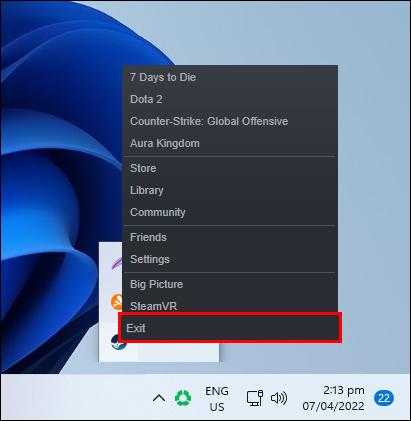
- Dari menu ikon tersembunyi yang sama, klik kanan pada VPN Anda.
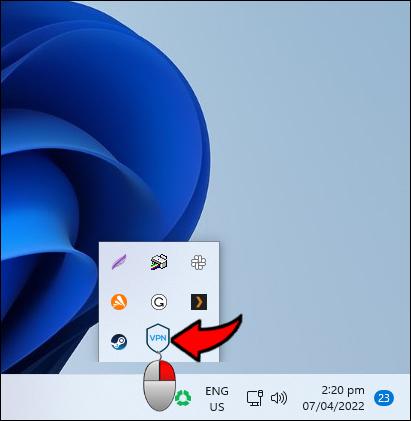
- Pilih keluar.
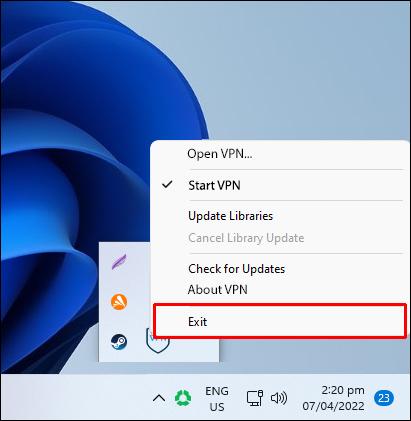
Atau, Anda dapat mematikan VPN Anda melalui jendela proses akhir. Ini dapat dilakukan dengan mengikuti langkah-langkah berikut:
- Ketik "Task manager" di bilah pencarian, atau tekan CTRL+Alt+Delete lalu pilih Task Manager.
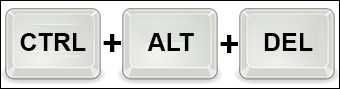
- Dari daftar proses, temukan nama VPN Anda, lalu klik kanan.
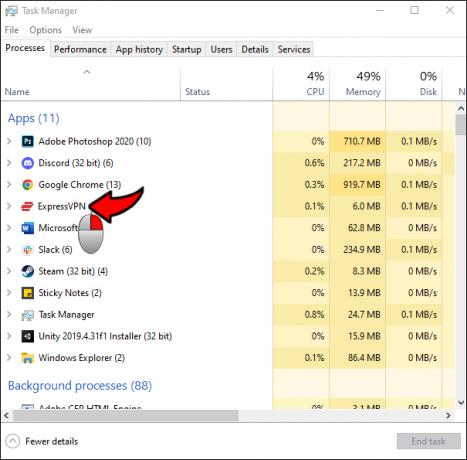
- Dari menu tarik-turun, pilih "Akhiri Tugas".
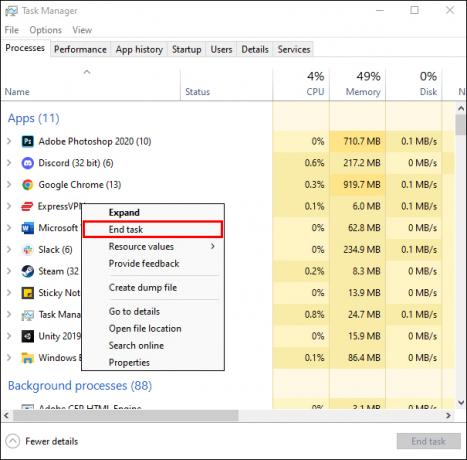
Task Manager juga dapat digunakan untuk menonaktifkan VPN Anda agar tidak berjalan secara otomatis saat start-up. Ini dapat dilakukan dengan:
- Buka Task Manager dengan mengetiknya di bilah pencarian atau dengan menekan Ctrl+Alt+Delete lalu klik Task Manager.
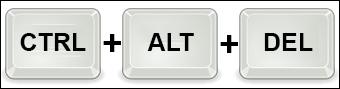
- Pada tab, klik "Startup".
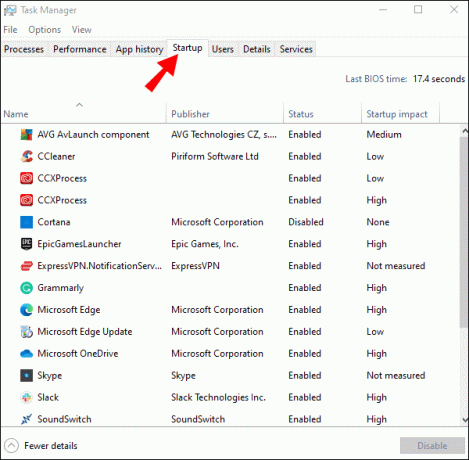
- Temukan nama VPN Anda, lalu klik kanan.
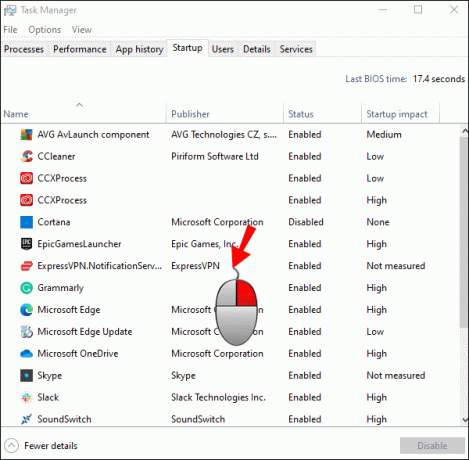
- Klik "Nonaktifkan" dari menu tarik-turun.
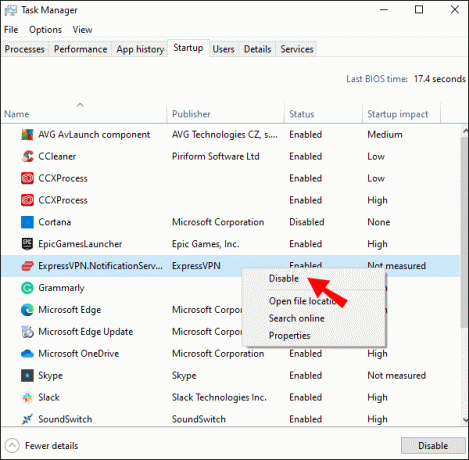
Sekarang VPN Anda telah dinonaktifkan, lanjutkan dan mulai ulang Steam. Lokasi Anda dan lokasi akun Steam Anda seharusnya sudah cocok. Lanjutkan ke keranjang Anda untuk melihat apakah ada transaksi yang tertunda telah diselesaikan.
Aplikasi Steam Anda Mungkin Mengalami Kesalahan
Terkadang, aplikasi Steam lokal Anda mungkin mengalami kesalahan. Ini mungkin karena pembaruan yang terputus atau file lokal yang rusak. Anda dapat memperbaikinya dengan membersihkan cache Steam. Untuk melakukannya, ikuti langkah-langkah berikut:
- Buka Aplikasi Steam.

- Klik "Steam" di sudut kiri atas layar.

- Klik "Pengaturan" dari menu tarik-turun.
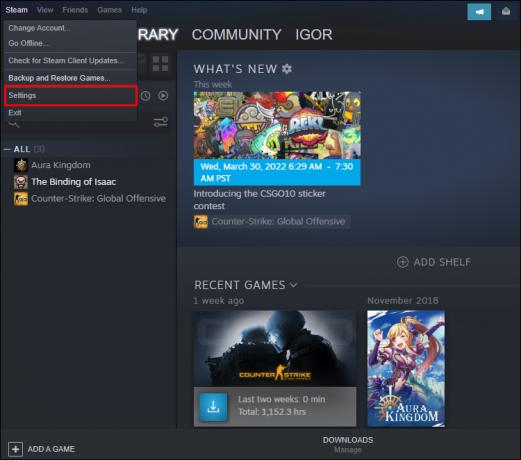
- Di menu sebelah kiri, klik "Unduhan".

- Di bagian bawah jendela, klik "Hapus Cache Unduhan".
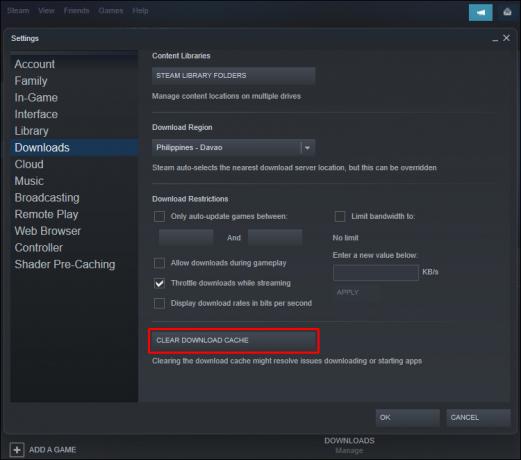
- Mulai ulang Steam dan biarkan selesai memperbarui.
- Periksa keranjang Anda untuk melihat apakah kesalahan pembelian telah teratasi.
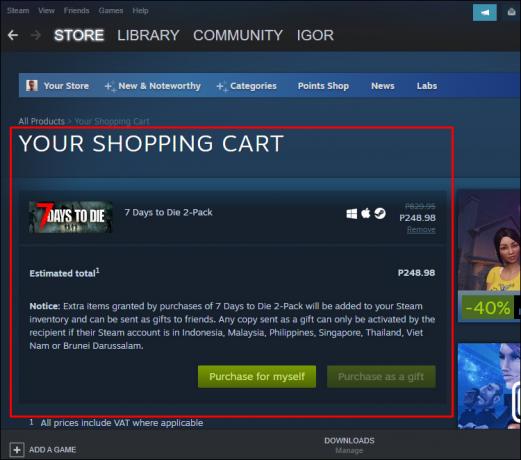
Coba Beli Game dari Situs Steam
Ini mungkin perbaikan sementara, tetapi jika aplikasi Steam Anda tidak berfungsi, situs web Steam mungkin mengizinkan akun Anda untuk melanjutkan pembelian. Untuk melakukan ini:
- Buka Situs web uap.
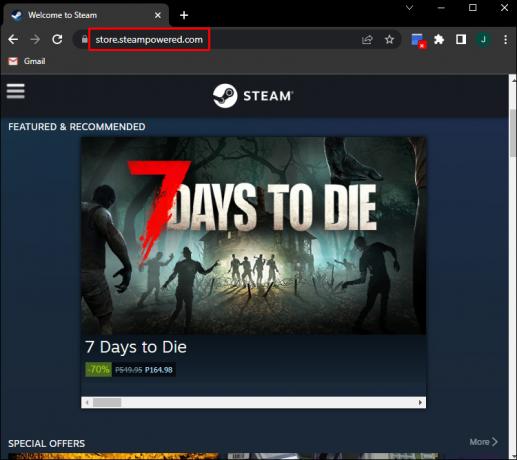
- Klik "Masuk", lalu masukkan kredensial Anda.
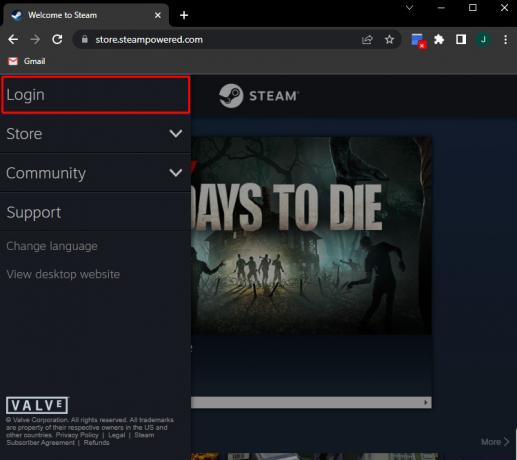
- Jika Anda mengaktifkan autentikasi dua faktor, Anda akan diminta untuk memasukkan kode verifikasi.
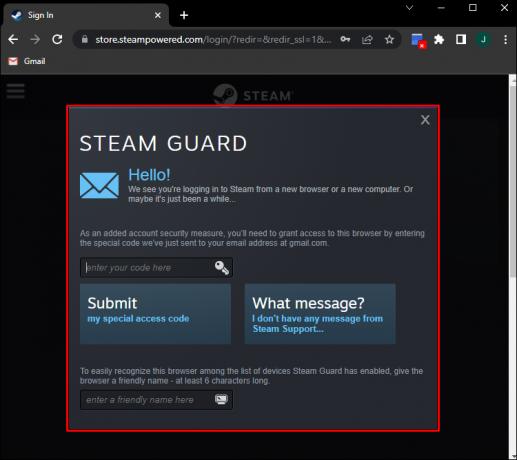
- Lanjutkan ke halaman toko game yang ingin Anda beli.
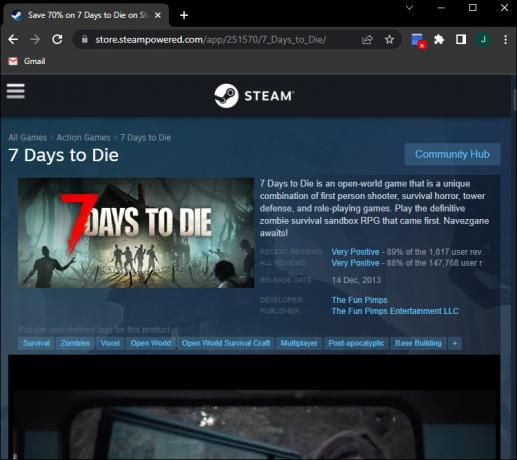
- Tambahkan ke keranjang Anda, lalu lanjutkan dengan pembayaran.
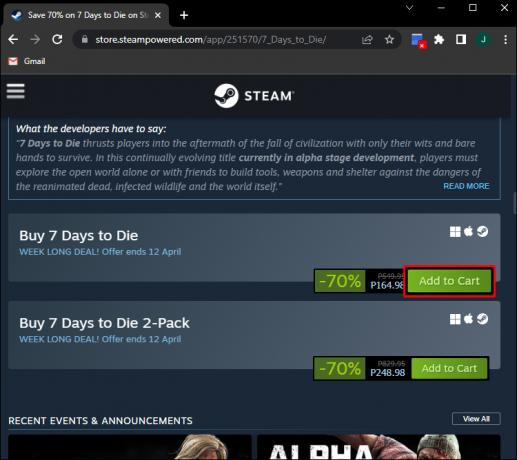
Lanjutkan ke Meja Bantuan Steam
Jika tidak ada solusi yang ditawarkan tampaknya berhasil, Anda mungkin ingin berkonsultasi dengan Layanan pelanggan uap tim untuk melihat apa yang bisa dilakukan. Mereka memberikan panduan langkah demi langkah untuk banyak masalah umum dan memberi Anda kemampuan untuk menghubungi dukungan jika tidak dapat diselesaikan secara otomatis.
Masalah Toko Steam Umum Lainnya
Jika Anda sering menggunakan platform Steam, Anda mungkin menemukan beberapa kesalahan umum ini. Jika Anda melakukannya, inilah cara cepat untuk memperbaikinya.
Steam Store Tidak Memuat
Jika ini terjadi, biasanya karena kesalahan pengunduhan Steam. Pembaruan mungkin rusak, atau file mungkin rusak. Solusi tercepat adalah membersihkan cache dan memulai ulang pembaruan, tetapi bagaimana Anda melakukannya jika aplikasi Steam tidak dapat dimuat? Untungnya, Anda dapat melakukan ini sepenuhnya melalui Windows dengan melakukan hal berikut:
- Di bilah pencarian Anda, ketik “
Berlari.”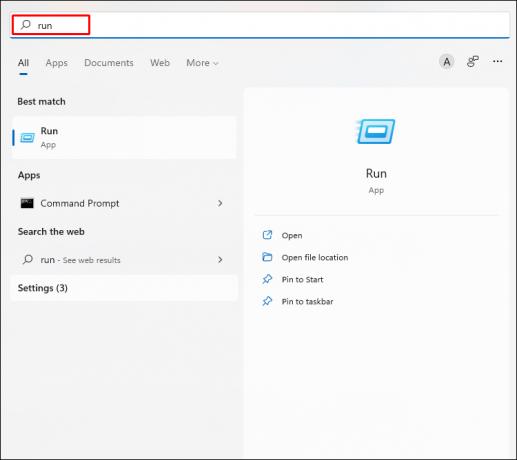
- Pada bilah teks ketikkan yang berikut ini:
uap://flushconfig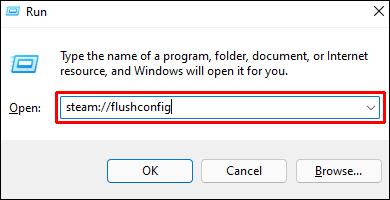
- Klik "OK."
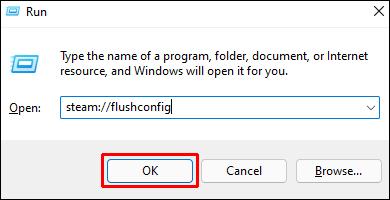
- Pada menu popup, klik "OK."

- Mulai ulang Steam dan lihat apakah sudah diperbarui dengan benar. Anda harus memasukkan kembali kredensial login Anda untuk melanjutkan.
Game yang Hilang
Setelah dibeli, game Steam tidak akan pernah hilang dari akun Anda. Bahkan game yang tidak lagi ditawarkan di toko akan tersedia untuk diunduh dan dipasang jika Anda sudah membelinya. Jika Anda tidak dapat menemukan game tertentu di akun Anda, coba lakukan hal berikut:
- Pastikan Anda melihat semua game, bukan hanya yang diinstal. Di tab Perpustakaan, di menu sebelah kiri tepat di atas bilah pencarian, terdapat ikon putar. Ini mengubah apakah Anda sedang melihat game yang diinstal atau semua game.
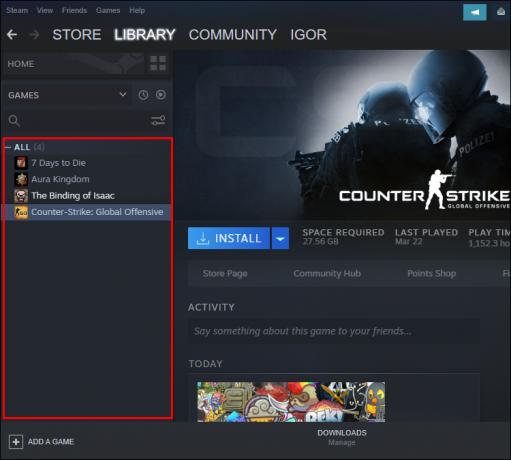
- Game hadiah mungkin ada di inventaris Anda. Beberapa game harus ditebus terlebih dahulu sebelum didaftarkan ke perpustakaan Anda. Periksa inventaris Anda untuk kode game Anda.

- Game tersebut mungkin merupakan acara dengan waktu terbatas. Beberapa game menawarkan akhir pekan gratis atau demo terbatas. Game-game ini akan muncul di perpustakaan Anda selama durasi acara, tetapi akan hilang setelah acara selesai.
Jangan Pernah Ketinggalan
Steam adalah cara yang bagus untuk membeli game, tetapi terkadang terjadi kesalahan yang menghalangi Anda untuk membeli item yang Anda inginkan. Mengetahui cara menghilangkan “Transaksi Anda tidak dapat diselesaikan karena Anda memiliki transaksi lain yang tertunda di akun Anda” adalah penting, terutama selama penjualan. Selama Anda tahu apa yang harus dilakukan, Anda tidak akan pernah melewatkan kesepakatan lagi.
Apakah Anda tahu cara lain untuk memperbaiki bug transaksi yang tertunda? Jangan ragu untuk membagikan pemikiran Anda di bagian komentar di bawah ini.




